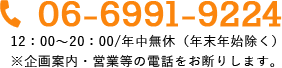結婚式余興ムービーに人気!GoogleのCM風ムービー演出|結婚式余興ムービー制作は大阪の映像制作会社ORDERMADE(オーダーメイド)へ
動画情報ブログ
結婚式余興ムービーに人気!GoogleのCM風ムービー演出
2020.01.26
結婚式ムービー

※この記事にはプロモーションが含まれます。
結婚式余興ムービーで人気の「GoogleのCM風ムービー」
こちらはCMのパロディですがオシャレで、凝った感じにできるのでおすすめです!
例えば、新郎新婦の簡単なプロフィール紹介として構成を組んでいくことができます。
ここでは簡単につくれる方法をご紹介します!
動画作成に必要なもの
①キャプチャーソフト
 |
【35分でお届け】動画DE画面レコーダー+DVD作成 【ジャングル】【Jungle】【ダウンロード版】 価格:4,545円 |
キャプチャーソフトとは、PC画面を録画できるソフトです。
②Wikipedia風作成
こちらに紹介する人物の情報を作成する必要がございます。
adobe photoshopまたはWordでも作成は可能です!
③生い立ちの写真
数枚程度の用意
④経歴など
小学校から職場までの経歴を予め調べておく必要がございます。
⑤BGM
音楽の用意もお忘れなく!また音楽は申請の必要があり、楽曲申請できるものを調べてから使用しましょう!
全ての準備が整いましたら、編集にはいります。
▼操作が簡単動画編集ソフトはこちら▼
 |
サイバーリンク PowerDirector 18 Ultra 通常版(PDR18ULTNM-001)【smtb-s】 価格:16,055円 |
動画作成の構成手順
①始めにGoogle画面で検索画面をキャプチャーしながら、検索窓に「○○ 人物」などの文字を打ちます。
Googleのロゴ部分をWeddingに変えてみたりするのもおすすめです!
②Wikipedia風の画面
あらかじめ作成したWikipedia風の画面をスクショまたはキャプチャーします。
③ここで再度Googleの検索画面で「○○ 紹介」などの文字を打ちます。
④次にGoogle earthを使います。
こちらも、キャプチャーしながら、小学校などを検索かけていきます。
一度で全てすると大変なので、一つずつキャプチャーしていきましょう!
ズームなどはゆっくりしてもらって大丈夫です!
あとから編集で速度を早くすれば問題はありません。
⑤メールで送信風
メール画面を立ち上げてこちらもキャプチャーしながらお祝いの言葉などを打ち込んでいき、最後は送信ボタンの上にマウスカーソルを合わせて停止させます。
⑥ここから、音楽が流れて、お写真や動画などのスライドショーが始まります!
まとめ
パソコンで編集ができる環境であれば、あとはキャプチャーソフトを使用すると意外と簡単にCM風のパロディームービーを自作することができます。
オーダーメイドの動画作成
「編集する時間がない!」
「自分で編集できない!」
「編集が間に合わない!」
などご自身で作成が難しい場合は、オーダーメイドまでご相談ください。
LINEで簡単に問合せできます!
➤「ご依頼はこちらから」